![]() Istnieje wiele powodów dla których chcielibyśmy czasem wykonać szybki zrzut ekranu na laptopie. Wielu użytkowników pragnie zachować zabawne obrazki, przeczytane teksty lub zilustrować uporczywy problem techniczny. Najbardziej tradycyjnym sposobem zapisywania zrzutów ekranu jest wciśnięcie klawiszy “Prtscn” lub “Fn+Prtscn” na klawiaturze.
Istnieje wiele powodów dla których chcielibyśmy czasem wykonać szybki zrzut ekranu na laptopie. Wielu użytkowników pragnie zachować zabawne obrazki, przeczytane teksty lub zilustrować uporczywy problem techniczny. Najbardziej tradycyjnym sposobem zapisywania zrzutów ekranu jest wciśnięcie klawiszy “Prtscn” lub “Fn+Prtscn” na klawiaturze.
Korzystanie z tradycyjnej metody na print screen na laptopie jest całkiem skuteczne w większości sytuacji. Niestety, metoda ta nie pozwala na bezpośrednie dodawanie przypisów, przechwytywanie zawartości całych stron, zapisywanie przewijajanych obrazów i wstawianie do nich tekstu. Ponadto, korzystanie z tej metody jest dość czasochłonne, ponieważ wymaga otworzenia aplikacji Paint do zapisania obrazu. Na szczęście istnieje kilka innych, wygodniejszych sposobów. Zapoznaj się z nimi poniżej i wybierz najlepsze rozwiązanie dla siebie.
Jak Zrobić Screenshot na Laptopie na trzy sposoby
I. Darmowy Program do Przechwytywania Ekranu
 Program Darmowy Program do Przechwytywania Ekranu nie wymaga instalacji i pobierania żadnych plików. Aplikacja jest darmowym programem działającym z poziomu przeglądarki – do korzystania z programu wystarczy tylko stabilne połączenie z Internetem. Program pozwala zapisać zrzut ekranu z dowolnych wyświetlanych treści. Oferuje on wiele trybów przechwytywania ekranu, funkcję opóźnionego zrzutu ekranu i rozbudowane możliwości edycji.
Program Darmowy Program do Przechwytywania Ekranu nie wymaga instalacji i pobierania żadnych plików. Aplikacja jest darmowym programem działającym z poziomu przeglądarki – do korzystania z programu wystarczy tylko stabilne połączenie z Internetem. Program pozwala zapisać zrzut ekranu z dowolnych wyświetlanych treści. Oferuje on wiele trybów przechwytywania ekranu, funkcję opóźnionego zrzutu ekranu i rozbudowane możliwości edycji.
Program pozwala wykonać zrzut ekranu na laptopie w wyjątkowo prosty sposób. Zapoznaj się z krótką instrukcją obsługi poniżej.
- Otwórz stronę programu i kliknij przycisk “Uruchom Aplikację”.
- Pojawi się powiadomienie apletu Java – kliknij przycisk “Zezwól”.
- Zdecyduj, czy chcesz przechwycić zawartość całego ekranu, jego część, lub tylko aktywne okno.
- Po zrobieniu zrzutu ekranu, możesz bezpośrednio edytować obraz korzystając z pasków narzędzi po prawej stronie.
- Kliknij przycisk “Zapisz”, aby zapisać obraz. Możesz go również przesłać lub udostępnić na wielu innych stronach.
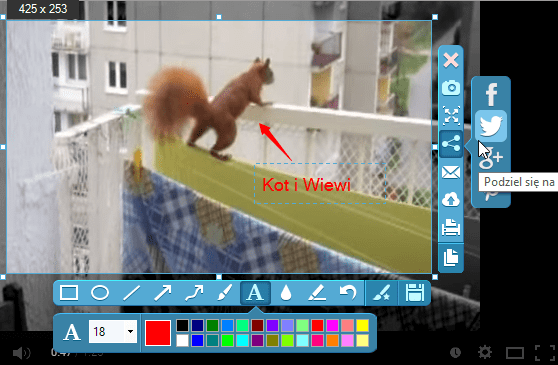
Ostatnio wydana została wersja pro aplikacji. Dzięki niej, użytkownicy mogą przechwytywać zawartość ekranu w różnych trybach i korzystac z rozbudowanych funkcji edycji wbudowanego edytora obrazów. Pobierz program, aby zapoznać się z jego możliwościami.
II. Jing
 Kolejnym darmowym narzędziem do przechwytywania ekranu na laptopie jest Jing. Program ten umożliwia nagrywanie ekranu komputera, wykonywanie zrzutów ekranu i edycję obrazów z poziomu aplikacji. Jing umożliwia także udostępnianie zrzutów ekranu poprzez IM, email, strony społecznościowe, i wiele innych. Program jest wyjątkowo prosty w użyciu i pozwala łatwo wykonać print screen na laptopie.
Kolejnym darmowym narzędziem do przechwytywania ekranu na laptopie jest Jing. Program ten umożliwia nagrywanie ekranu komputera, wykonywanie zrzutów ekranu i edycję obrazów z poziomu aplikacji. Jing umożliwia także udostępnianie zrzutów ekranu poprzez IM, email, strony społecznościowe, i wiele innych. Program jest wyjątkowo prosty w użyciu i pozwala łatwo wykonać print screen na laptopie.
Aplikacja ta jest w 100% darmowa, ale nagrywanie filmów ograniczone jest do zaledwie 5 minut. Ponadto, program nie posiada również zbyt wielu trybów przechwytywania ekranu. Nie pozwala on na wykonywanie zrzutów ekranu z przewijanych stron, czy okien aplikacji. Nie posiada także funkcji wykrywania okien w trybie smart.
III. Skitch
 Jedną z najbardziej popularnych aplikacji wśród użytkowników Windows i Mac jest Skitch Evernote. W porównaniu do opisanych powyżej programów, ta aplikacja wymaga pełnej instalacji przed użyciem. Niewątpliwą zaletą programu Skitch jest szeroki zakres funkcji dostępnych dla użytkowników. Możesz m.in. bezpośrednio dodawać przypisy do obrazów, wstawiać kształty, pola tekstowe, łączyć obrazy, szkicować, itp. Ponadto, program pozwala też wygodnie przesyłać zrzuty ekranu na komputery, laptopy, tablety, czy smartfony.
Jedną z najbardziej popularnych aplikacji wśród użytkowników Windows i Mac jest Skitch Evernote. W porównaniu do opisanych powyżej programów, ta aplikacja wymaga pełnej instalacji przed użyciem. Niewątpliwą zaletą programu Skitch jest szeroki zakres funkcji dostępnych dla użytkowników. Możesz m.in. bezpośrednio dodawać przypisy do obrazów, wstawiać kształty, pola tekstowe, łączyć obrazy, szkicować, itp. Ponadto, program pozwala też wygodnie przesyłać zrzuty ekranu na komputery, laptopy, tablety, czy smartfony.
Korzystanie z programu jest darmowe, ale wymaga założenia konta na stronie przed pobraniem programu. Należy również wspomnieć, że program umożliwia jedynie przechwytywanie całego ekranu lub jego części. Zaletą aplikacji jest natomiast przyjazny interfejs i to, jak łatwo zrobić można print screen na laptopie.
Czasami chcielibyśmy zapisać screenshot nie tylko z ekranu komputera, ale np. z całości strony internetowej. Zrobienie tego w tradycyjny sposób wymaga wykonania kilku zrzutów ekranu i irytującego scalania ich w jednym pliku. Na szczęście istnieją również znacznie wygodniejsze sposoby na rozwiązanie tego problemu.
Jak Zrobić Zrzut Ekranu na Laptopie z Całej Strony?
Podobnie jak aplikacja Darmowy Program do Przechwytywania Ekranu, program Zrzut Ekranu Strony nie wymaga żadnej instalacji na komputerze. Narzędzie to działa z poziomu przeglądarki i umożliwia przechwytywanie przewijanych stron internetowych. Możesz również wybrać rozmiar i jakość obrazu. Aplikacja umożliwia także bezpośrednią edycję obrazu i zapisanie go na laptopie lub w chmurze.
Jak zrobić zrzut ekranu na laptopie w programie Zrzut Ekranu Strony:
- Skopiuj adres URL strony, której zawartość chcesz zapisać.
- Wklej adres URL w pasku wyszukiwania programu i kliknij “Zrzut Ekranu”.
- Odczekaj kilka sekund na przetworzenie polecenia, aż pojawi się miniatura zapisanej strony.
- Wybierz formę zapisu strony – przechowywanie w Chmurze, lub zapis na dysku lokalnym.
Pamiętak, że możesz również edytować zapisany zrzut ekranu, lub zamieścić go na portalach społecznościowych, takich jak Facebook, Twitter, Google+, itd. Co więcej, możesz również przesłać obraz znajomym korzystając z bezpośredniego linku.